Kako preuzeti YouTube videozapise na mobitelu
Miscelanea / / November 28, 2021
YouTube nudi milijune videozapisa korisnicima diljem svijeta. Na YouTubeu se lako može pronaći sve, poput videozapisa o kuhanju, video igara, tehničkih recenzija gadgeta, najnovijih videozapisa pjesama, filmova, web serija i još mnogo toga. Ponekad možete naići na YouTube video koji vam se toliko svidio i možda ćete poželjeti preuzeti YouTube video na svoj mobilni. E sad, pitanje je kako preuzeti YouTube videe u mobilnoj galeriji?
YouTube ne dopušta korisnicima preuzimanje videozapisa izravno sa svoje platforme. Međutim, možete koristiti alate i aplikacije trećih strana za preuzimanje YouTube videa na svoj mobilni telefon. U ovom vodiču pokazat ćemo vam zaobilazno rješenje kako preuzeti YouTube video na mobitel.
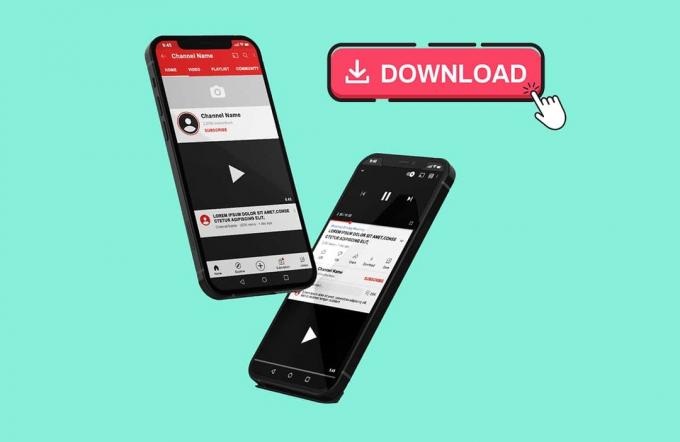
Sadržaj
- Kako preuzeti YouTube videozapise na mobitelu
- Kako preuzeti YouTube videozapise na Androidu
- Korak 1: Preuzmite File Master
- Korak 2: Kopirajte video vezu na YouTubeu
- Korak 3: Idite na web-mjesto Yt1s.com
- Korak 4: Pokrenite File Master
- Korak 5: premjestite YouTube video u svoju galeriju
- Kako preuzeti YouTube video na iPhone
- 1. korak: preuzmite aplikaciju Dokument 6
- Korak 2: Kopirajte vezu na YouTube video
- Korak 3: Pokrenite web-preglednik aplikacije Document 6
- Korak 4: Otvorite aplikaciju Dokument 6
Kako preuzeti YouTube videozapise na mobitelu
Kako preuzeti YouTube videozapise na Androidu
Ako ste korisnik Androida i želite preuzeti YouTube videozapise na svoj telefon, možete slijediti dolje navedene korake:
Korak 1: Preuzmite File Master
Prvi korak je preuzimanje master datoteke na svoj Android uređaj. File Master je kao i svaki drugi upravitelj datoteka, ali vam omogućuje jednostavan pregled i premještanje preuzetih videozapisa u galeriju telefona. Budući da mnogi korisnici ne znaju kako preuzeti YouTube video na svoje mobitele, ova aplikacija će im jako dobro doći.
1. Otvorite trgovinu Google Play na svom uređaju i potražite Master datoteka od SmartVisionMobi.
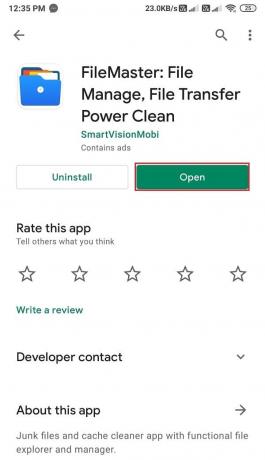
2. Pronađite aplikaciju u rezultatima pretraživanja i instalirajte je na svoj uređaj.
3. Nakon uspješne instalacije aplikacije, dati potrebna dopuštenja.
Korak 2: Kopirajte video vezu na YouTubeu
Ovaj dio uključuje kopiranje veze na YouTube video koji želite preuzeti na svoj Android uređaj. Budući da YouTube ne dopušta izravno preuzimanje videozapisa, morate ih neizravno preuzeti kopiranjem adrese veze YouTube videa.
1. Pokrenite YouTube aplikaciju na vašem uređaju.
2. Dođite do videozapisa koju želite preuzeti.
3. Klikni na Gumb Dijeli ispod vašeg videa.

4. Konačno, Odaberi the Kopiraj link opcija.

3. korak: Idite na web stranicu Yt1s.com
Yt1s.com je web stranica koja vam omogućuje besplatno preuzimanje YouTube videa bez napora. Slijedite ove korake za preuzimanje YouTube videozapisa na mobitel bez aplikacije YouTube:
1. Pokrenite preglednik Chrome na svom uređaju i potražite yt1s.com u traci za pretraživanje URL-a.
2. Nakon što odete na web stranicu, zalijepite vezu YouTube videozapisa u okvir na vašem zaslonu. Provjerite snimku zaslona za referencu.
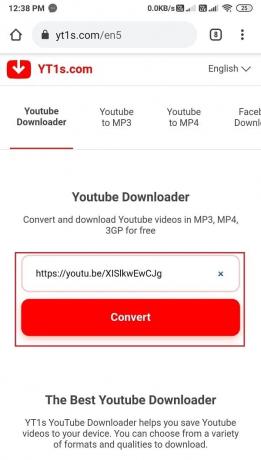
3. Kliknite na Pretvoriti.
4. Sada možeš odaberite kvalitetu videa koji želite preuzeti klikom na padajući izbornik ispod vašeg videozapisa.

5. Nakon što odaberete kvalitetu videa, kliknite na Uzmi poveznicu.
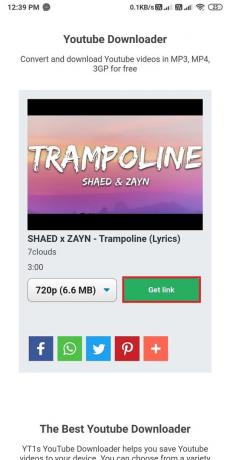
6. Pričekajte da web-mjesto pretvori vaš YouTube video u željeni format datoteke.
7. Konačno, kliknite na Download da biste dobili videozapis na svom mobitelu, a video će se automatski početi preuzimati na vaš Android telefon.
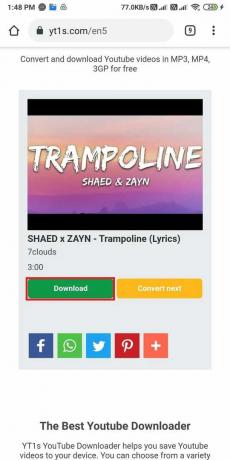
Također pročitajte:Popravite učitavanje YouTube videozapisa, ali ne i reprodukciju videozapisa
4. korak: Pokrenite File Master
Nakon preuzimanja YouTube videa, vrijeme je za upravljanje videodatotekom na svom uređaju.
1. Otvori Aplikacija za glavnu datoteku iz ladice aplikacija na uređaju.
2. Klikni na Kartica Alati s dna zaslona.
3. Pod, ispod Kategorije, idite na Video odjeljak.

4. Kliknite na Preuzimanje datoteka.
5. Sada ćete moći pogledajte svoj YouTube video u odjeljku za preuzimanje.

6. Da biste reproducirali videozapis, dodirnite ga i otvorite ga Android media playerom.
5. korak: Premjestite YouTube video u svoju galeriju
U slučaju da želite premjestiti YouTube video u galeriju telefona, ali ne znate kako bi vam File master mogao dobro doći.
1. Otvorite aplikaciju File master.
2. Odaberite Alati na karticu s dna.
3. Ići Videozapisi.

4. Klikni na preuzimanje datoteka odjeljak.
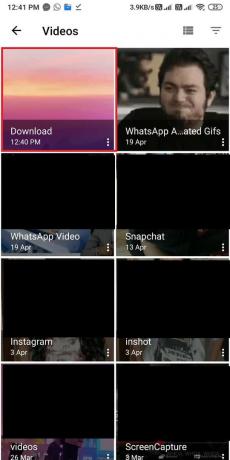
5. Pronađite i dodirnite YouTube video. Odaberite 'Kopiraj u' opciju iz skočnog izbornika.

6. Konačno, možete Odaberi tvoj Interna pohrana a zatim odaberite Mapa da premjestite svoj video.
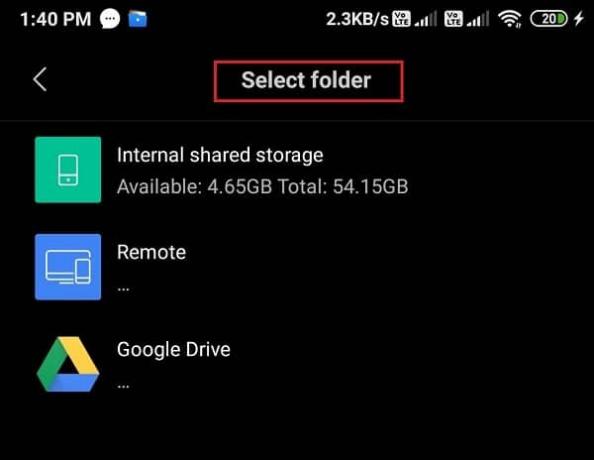
Također pročitajte:3 načina za blokiranje YouTube oglasa na Androidu
Kako preuzeti YouTube videozapise na iPhoneu
Ako ste korisnik iPhonea, možete slijediti ove korake za preuzmite YouTube videozapise na svoj iPhone.
1. korak: preuzmite aplikaciju Dokument 6
Dokument 6 vam omogućuje upravljanje njihovim datotekama jer je to aplikacija za upravljanje datotekama za korisnike iOS-a.

- Idite u trgovinu aplikacija na svom uređaju.
- Traziti Dokument 6 pomoću trake za pretraživanje.
- Morate instalirati Dokument 6 od Readdlea.
- Nakon što u rezultatima pretraživanja pronađete aplikaciju dokument 6, kliknite na Dobiti da ga instalirate.
Korak 2: Kopirajte vezu na YouTube video
Morate kopirati vezu na YouTube video koji želite preuzeti na svoj uređaj. Ako se pitate kako preuzeti YouTube videozapise na mobitel bez aplikacije, trebat će vam poveznica na YouTube video.
1. Pokrenite aplikaciju YouTube na svom uređaju.
2. Idite na Video koju želite preuzeti.
3. Klikni na Gumb Dijeli ispod videa.
4. Sada dodirnite Kopiraj link opcija.
Korak 3: Pokrenite web-preglednik aplikacije Document 6
Sada morate otvoriti web-preglednik aplikacije za dokument 6. Jednostavnim riječima, svom web pregledniku morate pristupiti putem aplikacije document 6.
1. Pokrenite dokument 6 na svom uređaju i kliknite na kompas ikona za otvaranje vašeg web preglednika.
2 Nakon pokretanja web preglednika, posjetite yt1s.com u adresnoj traci i kliknite enter.
3. Sada ćete na web-mjestu vidjeti okvir za vezu u koji morate zalijepiti vezu YouTube videa koji želite preuzeti.
4. Nakon što zalijepite vezu, kliknite na Pretvoriti.
5. Odaberite Kvaliteta videa i Format datoteke klikom na padajući izbornik.
6. Klikni na Uzmi poveznicu.
7. Web stranica će automatski početi pretvarati vaš video u željeni format datoteke.
8. Na kraju kliknite na Gumb za preuzimanje da biste dobili video na svoj iPhone.
Također pročitajte:15 najboljih besplatnih alternativa za YouTube
Korak 4: Otvorite aplikaciju Dokument 6
Nakon preuzimanja videozapisa možete upravljati videodatotekom na svom uređaju pomoću aplikacije document 6.
1. Otvorite aplikaciju dokument 6 i kliknite na Ikona mape od donjeg lijevog donjeg dijela zaslona.
2. Klikni na Mapa preuzimanja za pristup svim svojim nedavnim preuzimanjima.
3. Sada, locirajte svoj YouTube video u Download odjeljak i dodirnite ga za reprodukciju u aplikaciji document 6.
Također imate mogućnost premještanje videozapisa u galeriju telefona. Evo kako premjestiti video u galeriju telefona:
1. Da biste premjestili videozapis u galeriju telefona, pristupite svom videozapisu u odjeljku za preuzimanje u aplikaciji dokument 6 i kliknite na tri vodoravne točke u kutu videozapisa.
2. Kliknite na Dijeli i odaberite Spremi u datoteke. Međutim, ova je opcija dostupna za korisnike s iOS 11. Nećete moći premjestiti svoj video ako imate stariji iPhone.
3. Sada, kliknite na 'Na mom iPhoneu.'
4. Sada odaberite bilo koju mapu i kliknite na Dodati.
5. Idite na iPhoneovu aplikaciju datoteka.
6. Kliknite na preglednik u donjem desnom kutu.
7. Kliknite na 'Na mom iPhoneu' i locirajte svoj video.
8. Dodirnite video i kliknite na Gumb Dijeli.
9. Konačno, kliknite na Uštedjeti video.
Često postavljana pitanja (FAQ)
Q1. Kako mogu preuzeti YouTube videozapise izravno na svoj android?
Možete koristiti aplikacije za preuzimanje videozapisa treće strane koje su dostupne u trgovini Google Play. Alternativno, ako ne želite preuzeti nijednu aplikaciju treće strane na svoj uređaj, možete koristiti web-mjesto Yt1s.com. Pokrenite zadani preglednik Chrome na svom Android uređaju i idite na YT1s.com. Na web stranici vidjet ćete okvir u koji trebate zalijepiti vezu na YouTube video koji želite preuzeti. Stoga idite na YouTube i kopirajte video vezu klikom na gumb za dijeljenje ispod videa. Vratite se na web stranicu i zalijepite vezu u okvir za preuzimanje videozapisa.
Q2. Kako mogu preuzeti YouTube videozapise u galeriju telefona?
Da biste preuzeli YouTube video u galeriju telefona, trebat će vam aplikacija za upravljanje datotekama. Preuzmite glavnu datoteku na Android uređajima i aplikaciju Document 6 na iPhone uređajima. Sada, za preuzimanje YouTube videozapisa u galeriji telefona, možete slijediti naš detaljni vodič.
Q3. Koja aplikacija može preuzeti YouTube videozapise na mobitel?
Nekoliko aplikacija i web-mjesta trećih strana omogućuju vam preuzimanje YouTube videozapisa izravno na svoj Android uređaj. Nekoliko od ovih aplikacija su Video koje preuzima IncshotInc, besplatni video downloader tvrtke simple design Ltd, i slično, možete pronaći razne aplikacije. Sve ove aplikacije zahtijevaju da kopirate i zalijepite vezu na YouTube video koji želite preuzeti na svoj uređaj.
Preporučeno:
- Kako onemogućiti 'Video pauziran. Nastavite gledati’ na YouTubeu
- Kako staviti YouTube video na Repeat na stolnom računalu ili mobilnom uređaju
- 3 načina za dodavanje slike albuma u MP3 u sustavu Windows 10
- Kako hakirati igru Chrome Dinosaur
Nadamo se da je ovaj vodič bio od pomoći i da ste mogli preuzmite YouTube videozapise na svoj mobilni telefon. Ako još uvijek imate pitanja u vezi s ovim člankom, slobodno ih postavite u odjeljku za komentare.



